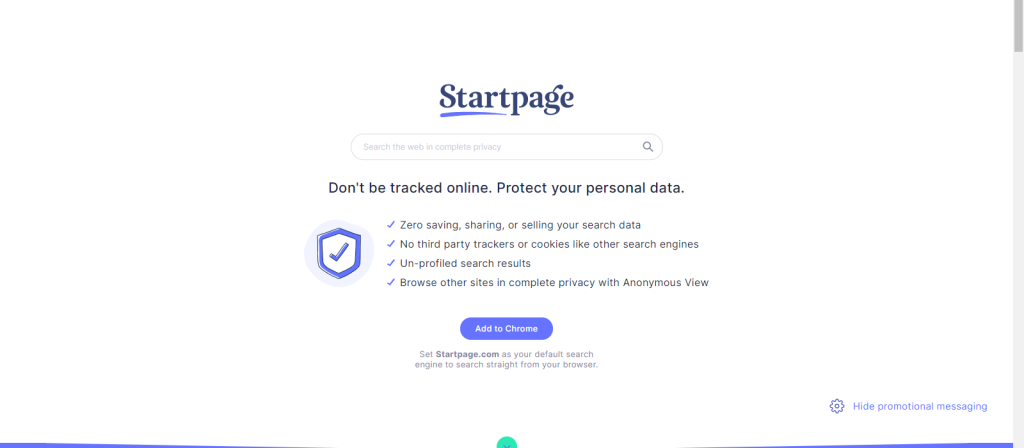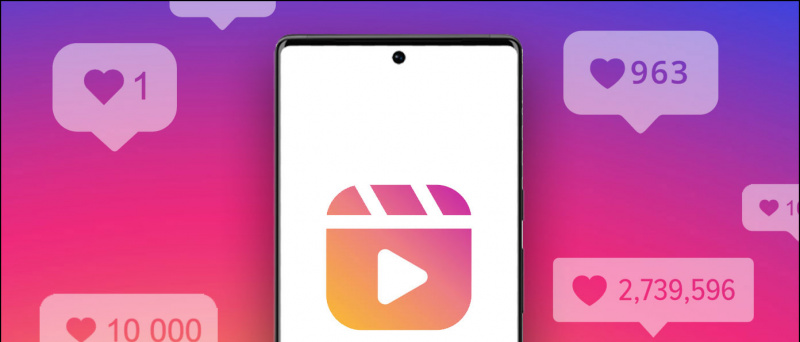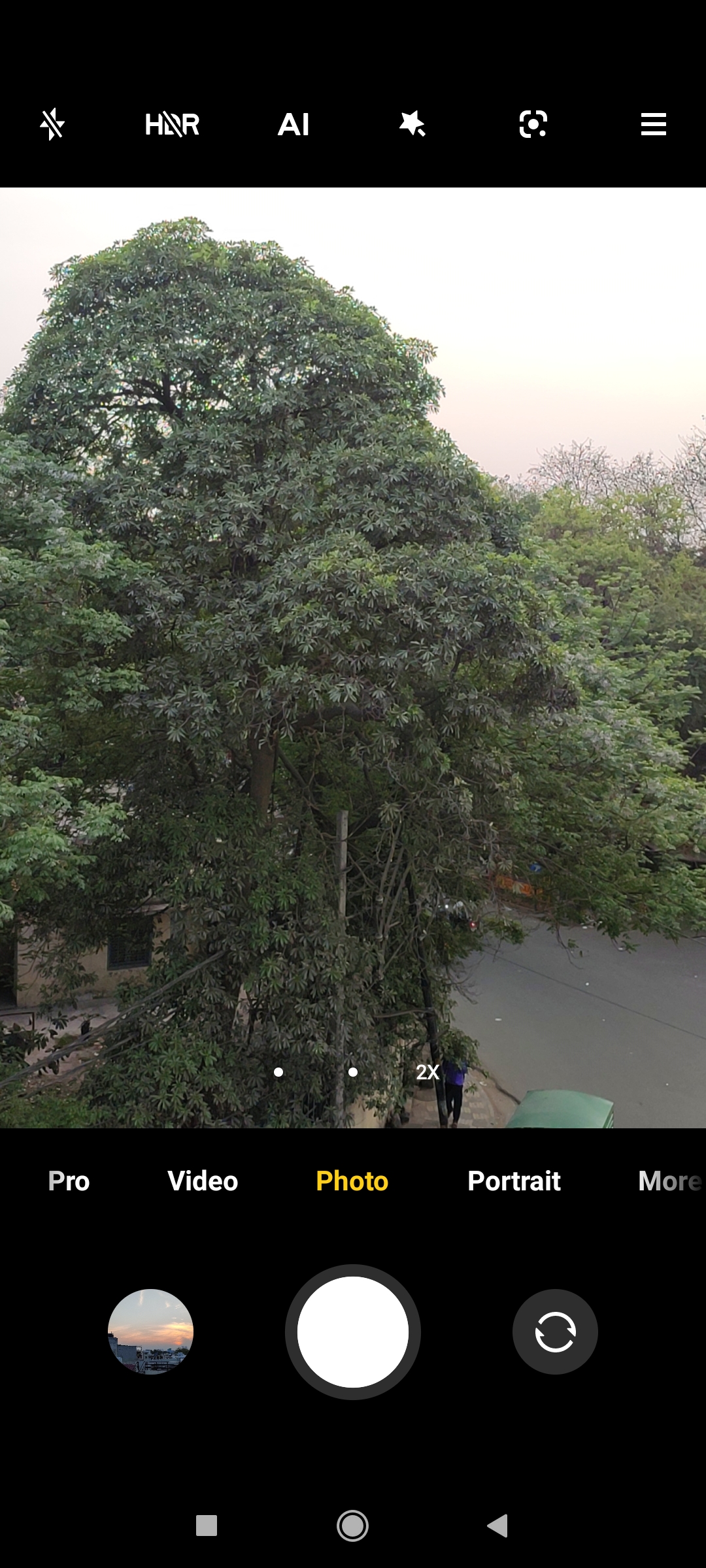Bir çok insan kullanmaya başladı Microsoft Edge PC'deki birincil tarayıcıları olarak. Tarayıcı, tüm kayıtlı şifrelerinizin bulunduğu ve sosyal medya dahil olmak üzere birden çok web sitesinde oturum açtığınız bir yer olduğundan, onu yetkisiz erişimden korumak önemlidir. Veri gizliliğinizi korumak istiyorsanız, tarayıcıyı bir şifre ile korumanız önerilir. Aşağıda, Microsoft Edge'i PC'nizde parola korumasıyla nasıl kilitleyebileceğiniz anlatılmaktadır.
Ayrıca okuyun | Microsoft Edge'de Uyku Sekmeleri Nasıl Etkinleştirilir
tanımlanamayan geliştirici mac'ten nasıl indirilir
Microsoft Edge'i Parola Korumasıyla Kilitleyin
Bilgisayarınızı arkadaşlarınız ve ailenizle paylaşırsanız, Edge tarama geçmişinize, yer imlerinize kolayca erişebilir ve ayrıca oturum açtığınız web sitelerini açabilir. Birisi bir sosyal medyayı veya bulutu açarsa bu, gizliliğiniz için ciddi bir tehdit oluşturabilir. zaten oturum açmış olduğunuz depolama web sitesi.
Bu nedenle Edge'i bir şifre ile kilitlemek her zaman daha iyidir. Bilgisayarınızda Microsoft Edge tarayıcısını parola korumasıyla güvenceye almak için aşağıdaki adımları izleyin.
- Bilgisayarınızda Microsoft Edge tarayıcısını açın.
- Ziyaret edin Tarayıcı Kilidi Edge Eklenti Mağazasında uzantı.

- Buraya tıklayın Almak . Ardından, simgesine dokunun. Uzantı eklemek istendiğinde.

- Yüklendikten sonra, sizden otomatik olarak tarayıcıyı kilitlemenizi isteyecektir.
- Tıklamak Evet .

- Şimdi, Edge tarayıcısı için yeni bir şifre belirleyin. E-posta adresinizi giriniz.

Ayarlandıktan sonra, Tarayıcı Kilidi ayarları sayfasına yönlendirileceksiniz. Ayrıca, tarayıcıyı 3 oturum açma denemesinden sonra 3 dakika kilitleyen Derin Güvenlik ekleyebilirsiniz. Ayrıca, tarayıcı geçmişinizi otomatik olarak temizlemek için seçenekleri de ayarlayabilirsiniz.

farklı bildirimler android için farklı sesler
Şimdi, Edge'i kapatın ve şifre kilidinin çalışıp çalışmadığını görmek için tekrar açın. Edge'i açtığınızda, Tarayıcı Kilidi kontrolü ele alır ve sizden şifre ister. Maksimum koruma için Microsoft Edge'in ayarlarında gizli mod için Tarayıcı Kilidi uzantısının olduğundan emin olun.
Sarma
Bu, Microsoft Edge tarayıcısının parola korumasıyla nasıl kilitleneceği konusunda hızlı bir kılavuzdu. Deneyin ve sizin için uygunsa bana bildirin. Tarayıcı Kilidi düzgün çalışmazsa, Eklentiler mağazasından diğer benzer uzantıları deneyebilirsiniz. Bu tür daha fazla makale için bizi izlemeye devam edin.
Ayrıca, okuyun- Microsoft Edge'de Yeni Sekme Arka Plan Resmi Nasıl Değiştirilir
Facebook YorumlarıAyrıca anlık teknoloji haberleri için bizi şu adresten takip edebilirsiniz: Google Haberleri veya ipuçları ve püf noktaları, akıllı telefonlar ve gadget incelemeleri için katılın Telegram Grubunu Kullanmak İçin veya en son inceleme videoları için abone olun Youtube Kanalını Kullanmak İçin.